Windows server 2016如何自定义管理控制台
发布时间:2023/6/12 13:57:44
Windows server 2016如何自定义管理控制台
在Windows server 2016系统下,可以通过自定义管理控制台,将常用的工具加入其中,如何设置呢?
1.打开“运行”,输入mmc,点击“确定”

2.在弹出的窗口点击“文件”菜单栏选择“添加/删除管理单元”
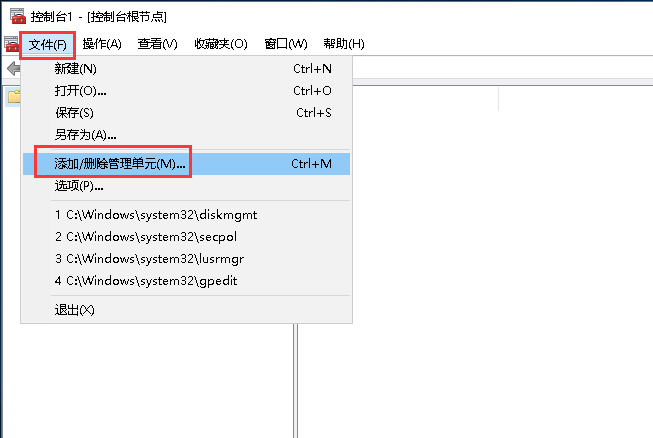
3.选择需要添加的管理单元,点击“添加”
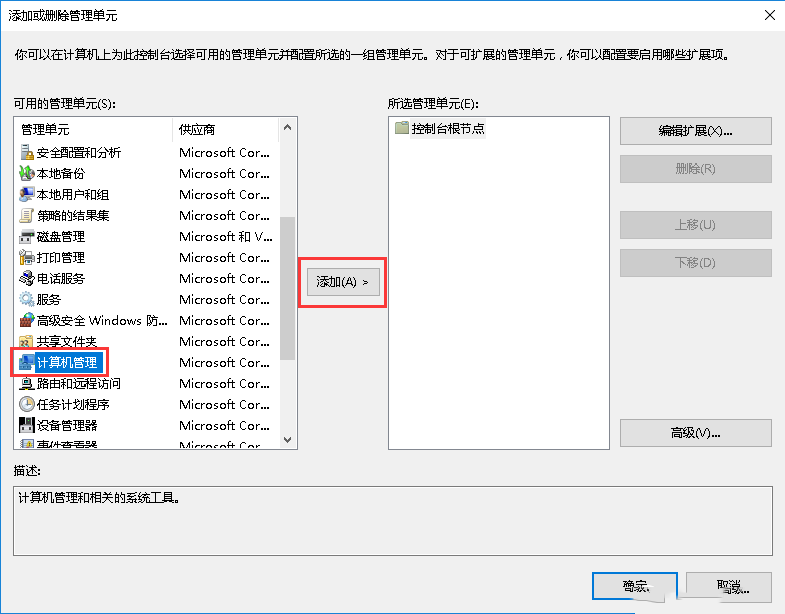
4.按照默认设置点击“完成”
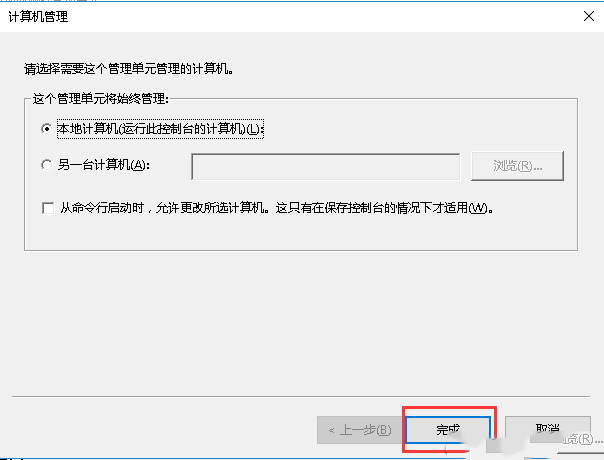
5.添加好管理单元后点击“确定”

6.点击“文件”菜单栏下的“保存”
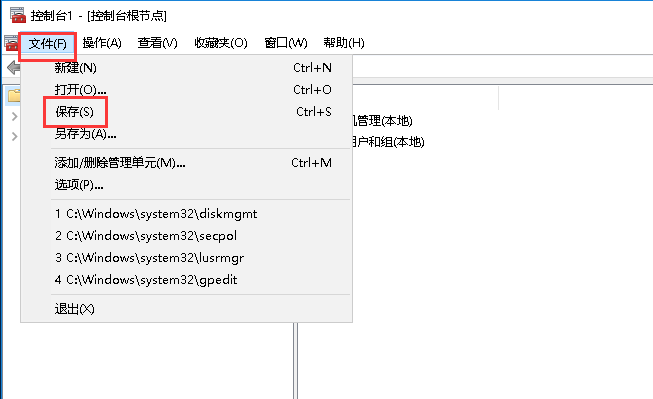
7.选择保存路径,设置文件名,然后点击“保存”
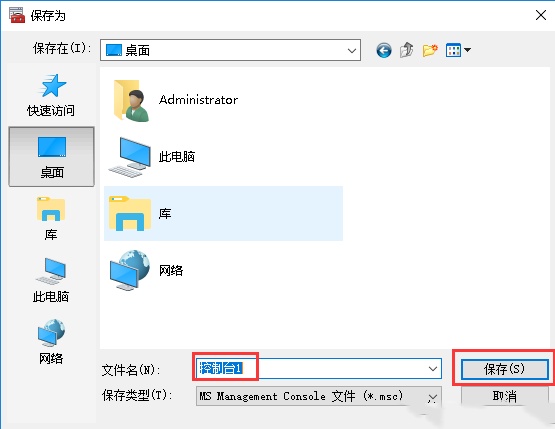
8.设置完成后可以在保存路径查看到控制台图标
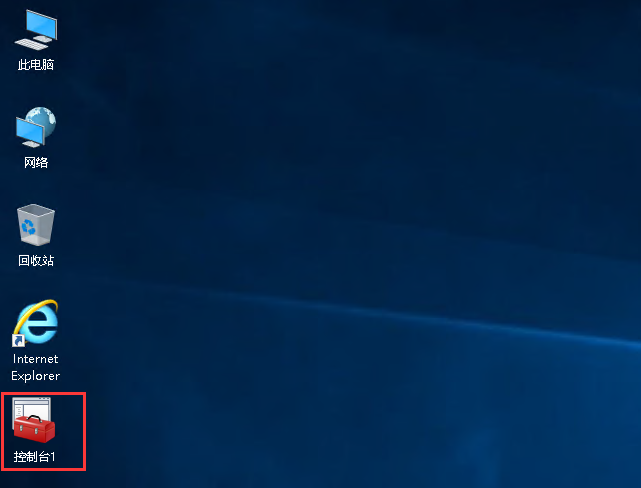
本文来源:
https://www.zndata.com/aws/article/7541.html
[复制链接]
链接已复制




